在当今社会,手机已经成为我们生活中不可或缺的工具之一,而苹果手机作为其中的佼佼者,更是深受用户喜爱。对于一些新手用户来说,可能会对苹果手机上的一些功能不太熟悉,比如输入法的设置。苹果手机提供了一种快捷的输入法设置方式,让用户可以更加方便地进行打字操作。接下来我们就来了解一下苹果手机输入语快捷设置的具体步骤。
苹果手机输入语快捷设置步骤
步骤如下:
1.首先先进入设置界面,如图所示,设置指的就是系统设置,一般都可以看得到的,大家可以找找。
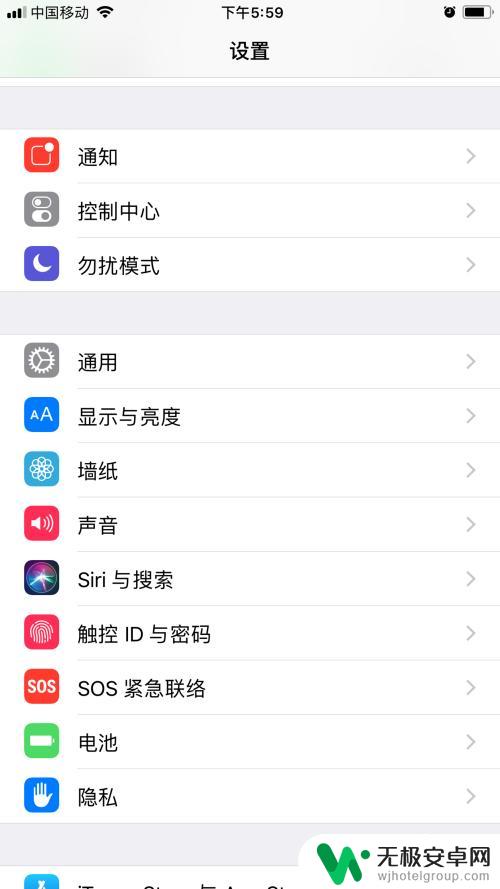
2.再点击【通用】这个选项(红色框框处),我们进入下一层界面。
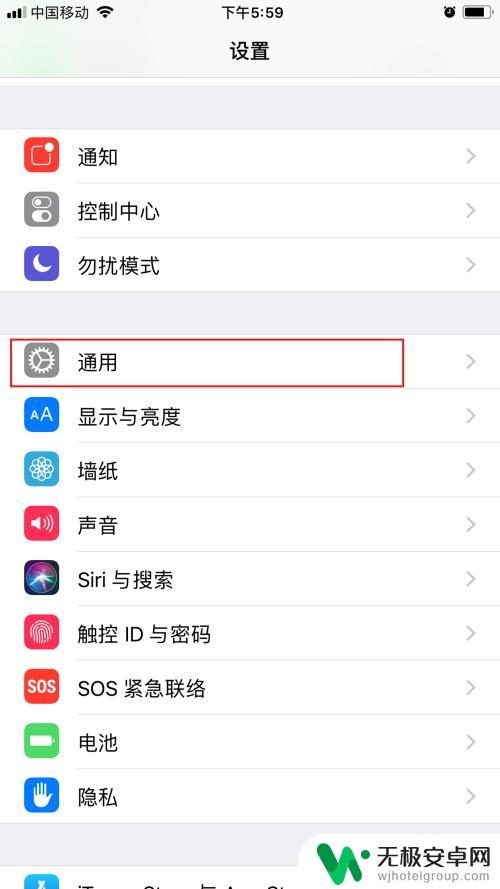
3.点击【键盘】这个选项,我们再进入下一层界面。
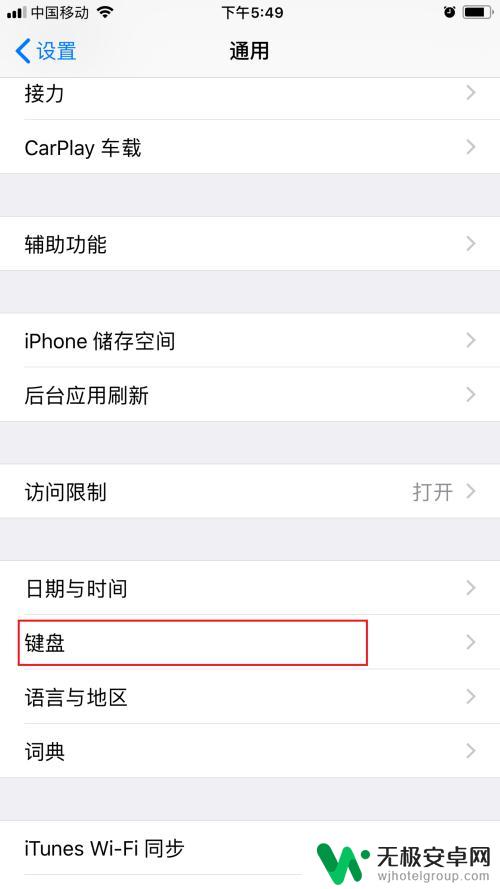
4.点击【文本替换】这个选项,我们进入下一层界面。

5.我们在这个界面当中可以看到系统已经有了一个示列了,当然我们也可以自己创一个。点击右上角的加号。
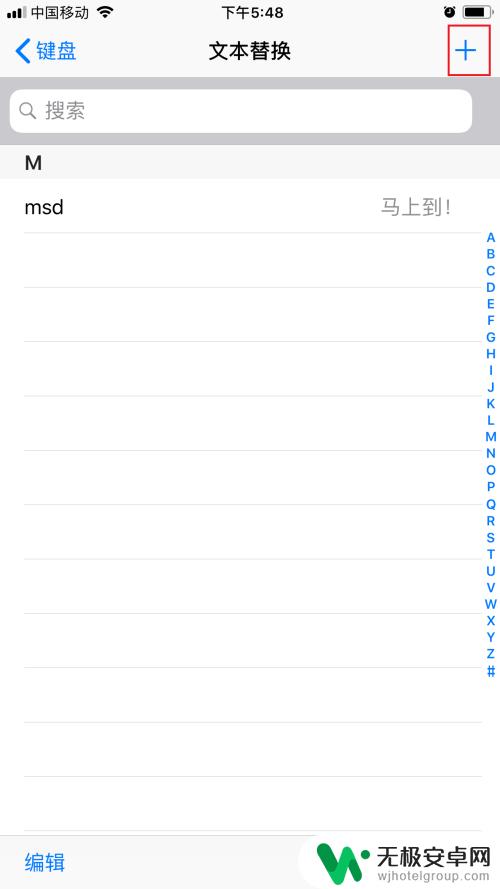
6.输入完之后点击右上角的存储就好了,是不是很简单呢?当然也可以输入符号、数字等,不受限制的。
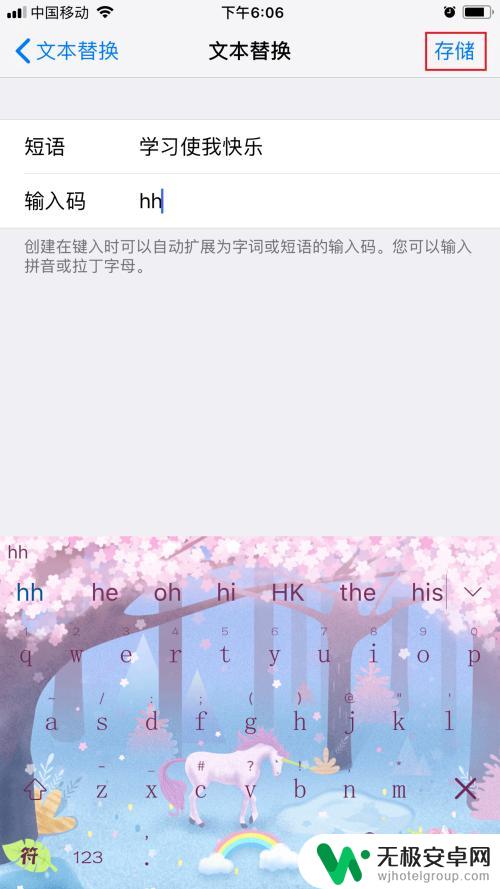
以上就是苹果手机如何调整打字功能的全部内容,如果遇到这种情况,用户可以按照小编的方法来解决,希望能够帮助到大家。










